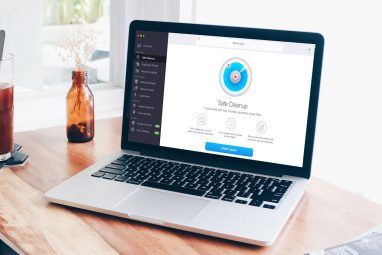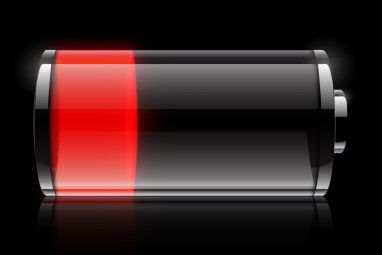在与计算机互动的这些年中,我发现并尝试了无数不同程度的应用程序;从可以执行所有操作的大型应用程序到只做一件事的小型应用程序。这里有一些您可能不知道的小型实用Mac实用程序。
什么让我着迷?
安装和卸载驱动器/卷对于Mac用户来说是日常生活中的事实。删除文件和清空垃圾箱也是如此。但是这些动作并不总是能顺利进行。有时,有些未知的事物会阻止该过程完成。
每次无法弹出一个卷时,都会弹出一个通知窗口。
或无法从垃圾箱中删除更多文件。
但是系统并不能总是告诉您原因。最常见的原因是因为卷/垃圾桶中有一些打开的文件。您可以在“保持我的Mac"实用程序内进行搜索,以识别妨碍您完成任务的应用程序。然后,您可以退出,重新启动或终止有问题的应用程序,然后继续进行卸载/删除过程。
您还可以安装自动工作流程,以便直接从Finder中进行搜索。要使用它,只需右键单击该文件,然后选择“ Service – WhatsKeepingMe Search "。
Volumizer
还有另一个Mac实用程序也可以处理挂载卷称为Volumizer。此应用程序是“首选项窗格"插件,提供了一个系统级菜单,该菜单显示所有已安装的卷:硬盘,闪存驱动器,光盘,网络卷,磁盘映像和Finder中的其他可安装项。
如果物理驱动器具有多个卷(分区),请选择弹出任何卷将立即卸载所有卷。该应用程序还将跳过Finder的弹出音量确认窗口。因此请注意不要意外卸载仍然需要的卷。
但是,当然,您不能卸载启动磁盘。
空间控制
令人惊奇的是,人们在计算机上进行的“正常"活动(例如下载电影,管理照片,安装应用程序套件)如何立即填充硬盘驱动器。如果您是这些“正常"人之一,则需要Mac实用程序来不断监视硬盘驱动器的空间使用情况。
满足SpaceControl的要求。该应用程序将坐在菜单栏中,单击该应用程序将向您显示启动卷上的剩余可用空间。您还可以查看这些数字的总和,即所有卷上可用的总可用空间。
为方便起见,您可以将应用程序设置为在剩余可用空间低于以下范围时向您发送通知电子邮件一定数量。
MiniUsage
空间控制只专注于硬盘空间数据,而“最小使用率"则告诉您有关系统的所有信息。该应用程序将在菜单栏上显示所选的系统性能数据:CPU使用率(当前正在使用的Mac处理能力的百分比),传入和传出的网络数据速率以及MacBook上的剩余电池电量。
您还可以使MiniUsage每隔几秒钟(1-5秒)在所有这些统计信息之间交替显示一次,并每隔多久更新一次统计信息。
我敢肯定还有其他一些小数据,有用,但不太知名的Mac实用程序,例如Pauser。如果您熟悉其中的一个或多个,为什么不使用以下注释与他人分享爱?